昨今の社会情勢にて飲食店でもデリバリーなどを始めたりと様々な事が目まぐるしく変わった事かと思います。
そんな中で、今回はこんなご時勢に役に立つかもしれないAVERAGEIFS関数という”複数の条件を満たす数値の平均を求める”といった機能を持つ関数をご紹介します。
前回こちらで紹介したAVERAGE関数は単純に”数値の平均値を求める”といった機能なのに比べ、
今回の関数は、”平日の午後だけの平均来場者数”といったように複数の条件を満たす数値の平均を求める事が出来ます。
これらの例以外に、”宅配料理の昼と夜の平均注文数”といった行列見出しをそれぞれ条件にしたクロス集計表で平均を求める事も出来ます。
※これには参照の指定方法があるので後ほど解説します。
便利な関数ではありますが、AVERAGE関数に比べて関数の書式が初心者の方には難しく見まえてしまうかもしれません。
ですが、実際は書式を覚えてしまえば難しくはないので是非この際にマスターしましょう!
今回は例として、宅配料理の午前と午後の平均注文数を求めてみましょう。
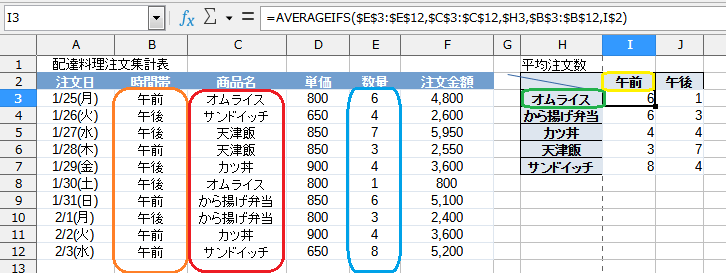
まず、任意の商品の午前中の平均注文数を表示させたいセル[I3]に
[=AVERAGEIFS($E$3:$E$12,$C$3:$C$12,$H3,$B$3:$B$12,I$2)]を入力します。
すると、午前中に注文された”オムライス”の平均注文数が表示されましたね。
しかし、この解説だけでは初心者の方は全く理解が出来ないと思いますので、これより詳しくご説明します。
- [=AVERAGEIFS($E$3:$E$12,$C$3:$C$12,$H3,$B$3:$B$12,I$2)]
これを分かりやすく表示すると - [=AVERAGEIFS(平均対象範囲,条件範囲1,条件1[条件範囲2,条件2])]となり、
条件範囲1(セルC3~C12)内で条件1(セルH3)を、条件範囲2(セルB3~B12)内で条件2(セルI2)
を検索し、両方の条件に一致する行の平均対象範囲(セルE3~E12)にある数値を平均する。
という意味合いになります。
条件1に商品名、条件2に午前か午後を指定することで、該当するメニューの注文平均数が求められます。
ちなみに、条件には数値や文字列、その他には比較演算子を使った数式なども指定できます。(数値以外は[”](ダブルクォーテーション)で囲むことを忘れないようにしましょう)
AVERAGEIFS関数とは以上のような書式であり、パッと見難しい関数に見えがちですが実際はそこまで複雑な関数ではありません。
ちなみに先ほどの表のように、種類と昼夜がクロスした集計表でオートフィルによるコピーを可能にする為には
平均対象範囲と条件範囲は絶対参照、条件は複合参照で指定しなければならないといったポイントを覚えておきましょう。
- 複合参照とは
セルの列番号や行番号の[どちらか]に$記号を設定すると、「複合参照」になります。
別のセルへ数式をコピーしても、$で固定した行か列の部分の参照先は固定になります。 - 絶対参照とは
セルの列番号や行番号に$記号を設定すると、「絶対参照」になります。
別のセルへ数式をコピーしても、$で固定した部分は参照先は固定になります。
最後に、複数の条件を満たす数値の平均を求める例を紹介します。
今回は平日の午前中の平均来場者数を求めてみましょう。
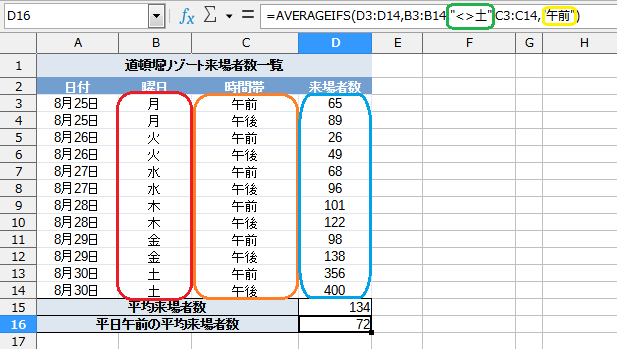
まず、指定の結果を表示させたいセル[D16]に[=AVERAGEIFS(D3:D14,B3:B14“<>土“,C3:C14,午前“)]を入力します。
これで平日の午前中の平均来場者数が求められましたね。
先ほどの表と違ってこちらは相対参照の為、関数がとてもシンプルに見えますが、参照の指定が違うだけで先ほど紹介した関数となんら変わりはありません。
今回は2通りのパターンで使い方を解説しましたが、他にも様々な使い方がありますので是非マスターして業務などに生かしてみましょう。
これでAVERAGEIFS関数の紹介を終わります。




コメント